苹果电脑windows系统怎么删除 苹果系统如何删除windows系统
更新时间:2023-03-17 17:53:30作者:yun
很多人在使用苹果电脑的时候,都会安装Windows双系统来使用,可是在使用一段时间之后又不想用了,就想要将Windows系统删除,只是很多人并不知道苹果电脑windows系统怎么删除吧,针对这个问题,接下来就给大家介绍一下苹果系统删除windows系统的详细方法吧。
操作方法如下:
1.打开“Launchpad”,在“实用工具”中。双击打开“Boot camp助理"。
 2.在弹出”Boot camp助理“-简介窗口,点击”简介“窗口右下角”继续“按钮。
2.在弹出”Boot camp助理“-简介窗口,点击”简介“窗口右下角”继续“按钮。
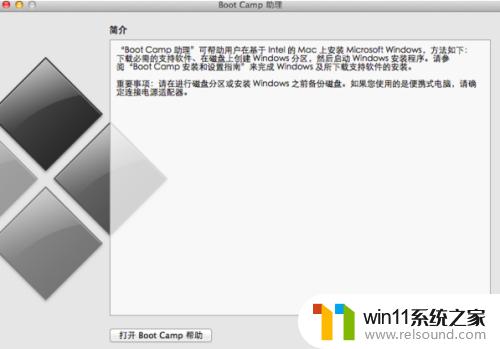 3.在弹出“Boot camp助理”-选择任务窗口,点选“移除Windows 7或更高版本”,然后,点击“继续”按钮。
3.在弹出“Boot camp助理”-选择任务窗口,点选“移除Windows 7或更高版本”,然后,点击“继续”按钮。
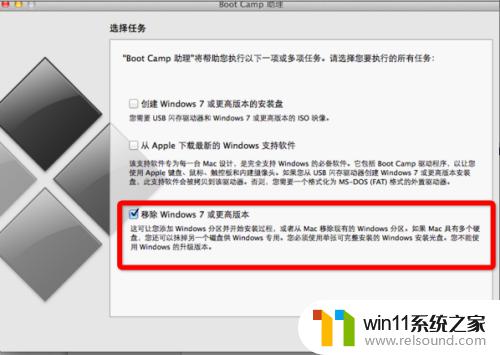 4.在“将磁盘恢复为单一宗卷”窗口中,点击右下角“恢复”按钮。等操作结束,将移除Windows分区,并将磁盘恢复为单个分区的OS X宗卷。
4.在“将磁盘恢复为单一宗卷”窗口中,点击右下角“恢复”按钮。等操作结束,将移除Windows分区,并将磁盘恢复为单个分区的OS X宗卷。
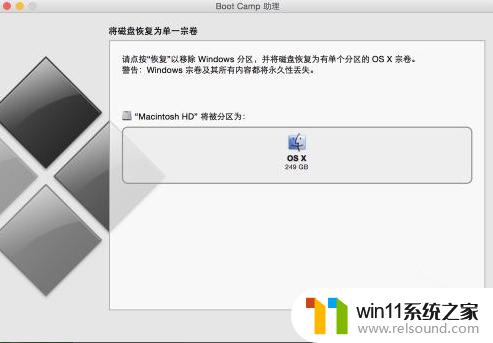 上述给大家介绍的就是苹果系统如何删除windows系统的详细内容,大家可以参考上面的方法步骤来进行删除, 希望可以帮助到大家。
上述给大家介绍的就是苹果系统如何删除windows系统的详细内容,大家可以参考上面的方法步骤来进行删除, 希望可以帮助到大家。
苹果电脑windows系统怎么删除 苹果系统如何删除windows系统相关教程
- 怎么显示电池电量百分比苹果
- 苹果录屏没保存
- 苹果手机传输到另一个苹果手机
- 如何消除激活windows水印 windows激活水印的去掉方法
- 怎样连接苹果手表
- 桌面一直显示激活windows怎么关闭 电脑桌面显示激活windows怎么消除
- 电脑配置windows update 一直不动怎么办 电脑配置windows update一直没反应如何解决
- 电脑开机一直准备配置windows怎么办 电脑一直在准备配置windows如何解决
- 电脑转到设置以激活windows如何去掉 电脑右下角激活windows转到设置的去掉方法
- airpodspro连windows电脑的方法 airpods pro如何连接电脑
- 怎么把一段文字变成声音
- 电脑备忘录软件怎么下载到桌面
- 任务栏卡了,不能点了
- error no boot disk has been detected
- 怎样把手机投屏到电脑上
- 电脑上谷歌浏览器无法访问此网站
电脑教程推荐